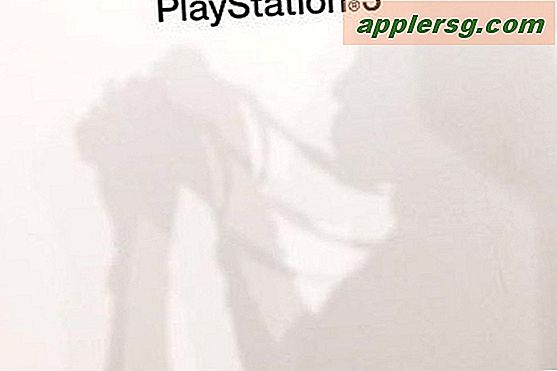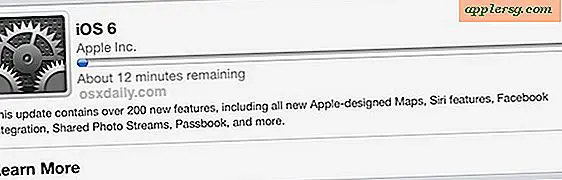So exportieren Sie Kontakte von Mac OS X
 Kontaktinformationen können einige der nützlichsten Daten zum Exportieren und Teilen mit anderen sein, und ein umfassendes Adressbuch kann zu einigen der wichtigsten Daten gehören, die ein Benutzer im Laufe der Zeit sammelt. Der Mac macht das Exportieren von Kontaktinformationen aus der OS X Contacts App sehr einfach. Wenn Sie also das gesamte Adressbuch oder nur eine einzelne Kontaktkarte freigeben und exportieren möchten, ist dies schnell erledigt.
Kontaktinformationen können einige der nützlichsten Daten zum Exportieren und Teilen mit anderen sein, und ein umfassendes Adressbuch kann zu einigen der wichtigsten Daten gehören, die ein Benutzer im Laufe der Zeit sammelt. Der Mac macht das Exportieren von Kontaktinformationen aus der OS X Contacts App sehr einfach. Wenn Sie also das gesamte Adressbuch oder nur eine einzelne Kontaktkarte freigeben und exportieren möchten, ist dies schnell erledigt.
Das Exportieren von Kontaktinformationen aus der Mac-Kontakte-App kann auch dazu dienen, gespeicherte Kontaktinformationen in einer einzelnen vCard-Datei oder .abbu-Datei zu sichern, die später in eine andere Adressbuchanwendung, eine andere Macs-Kontakte-App oder einfach importiert werden kann an anderer Stelle als Backup gespeichert. Beachten Sie in diesem Fall, dass die Kontakte standardmäßig in iCloud gesichert werden, wenn Sie iCloud in OS X und iOS verwenden. Dies bedeutet, dass die Verwendung der Exportfunktion als Backup entweder eine zusätzliche Sicherung oder eine alternative Möglichkeit darstellt Sicherung, wenn diese Funktion aus irgendeinem Grund deaktiviert wurde.
So exportieren Sie alle Kontakte aus der Mac OS X-Kontaktanwendung
Dadurch wird das gesamte Adressbuch mit Kontakten aus der OS X-Kontakte-App in eine Datei exportiert:
- Öffnen Sie die App "Kontakte" in OS X, die sich im Ordner / Applications / Launchpad oder Spotlight befindet
- Klicken Sie im linken Menü auf "Alle Kontakte" und dann auf Befehl + A, um Alles auszuwählen (oder gehen Sie zum Menü "Bearbeiten" und wählen Sie "Alle auswählen").
- Wählen Sie im Menü "Datei" von Kontakte das Menü "Exportieren ..." und wählen Sie eine der folgenden Optionen:
- VCard exportieren - Dies erzeugt eine VCF (vCard) Datei mit allen Kontaktinformationen, die in der App gespeichert sind. Eine vCard Datei ist ein universeller Standard und würde am meisten mit vielen Plattformen kompatibel sein, einschließlich anderer Mac OS X Apps, iOS, Windows, Android, Blackberry usw. - empfohlen für maximale Kompatibilität der gespeicherten Kontaktinformationen, insbesondere für Backups
- Contacts Archive - Hiermit wird eine .abbu-Datei generiert, in der alle Kontaktinformationen gespeichert sind. Abbu ist ein proprietäres Format für die Kontakte-App und die Adressbuch-App von älteren Versionen von OS X, wodurch dieses Format für Mac-Benutzer geeignet ist Informationen, die hauptsächlich mit Mac-spezifischen Anwendungen kompatibel sind
- Speichern Sie die Datei wie gewohnt und platzieren Sie sie an einem Ort, der für Ihre Bedürfnisse leicht zugänglich ist, wie der Desktop


Dies erzeugt eine exportierte Kontaktdatei mit dem folgenden Symbol:

Ganz exportierte Kontaktlisten sind in der Regel recht klein und effizient, z. B. ein Buch mit 500 Kontakten oder so, das einige hundert Kilobyte groß sein wird, so dass es bei Bedarf leicht übertragen werden kann.
So exportieren Sie einen einzelnen Kontakt vom Mac
Wenn Sie einen einzelnen Kontakt aus der Mac-Kontakte-App in OS X exportieren möchten, können Sie das auch tun:
- Suchen Sie in der Kontakte-App nach der einzelnen Person oder dem Kontakt, den Sie speichern möchten
- Wenn dieser Kontakt ausgewählt ist, gehen Sie zum Menü "Datei" und gehen Sie zum Menü "Export", wählen Sie "Export vCard" (empfohlen) oder "Kontakte Archiv" (weniger empfohlen)
- Speichern Sie den einzelnen Kontakt wie jede andere Datei

Ein einzelner exportierter Kontakt hat dasselbe Symbol wie ein gesamtes Adressbuch mit Kontakten, aber die Dateigröße ist kleiner.

So exportieren Sie mehrere Kontakte vom Mac in eine einzelne VCard
Eine andere Möglichkeit besteht darin, mehrere Kontakte, aber nicht die vollständige Kontaktliste zu exportieren. Verwenden Sie dazu wie in OS X üblich die Auswahltasten:
- Halten Sie in der Kontaktanwendung die UMSCHALTTASTE gedrückt, um Gruppen mehrerer Kontakte auszuwählen, die fortlaufend sind
- Halten Sie die BEFEHLSTASTE gedrückt, und klicken Sie auf mehrere Kontakte, um mehrere Kontakte auszuwählen, die nicht fortlaufend sind
- Klicken Sie mit der rechten Maustaste und wählen Sie "Exportieren als vCard" oder gehen Sie wie zuvor zum Menü Datei> Exportieren

Sie können den Mehrfachauswahlschlüsseltrick verwenden, um eine Gruppe von Kontakten, einige Kontakte oder eine Gruppe von Kontakten zu exportieren. Die Auswahlanzahl ist nicht begrenzt. Sie können auch "Alle auswählen" auswählen und dann diese Auswahltasten verwenden, um die Auswahl von Kontakten zu deaktivieren, die aus einer exportierten Kontaktliste ausgeschlossen werden sollen.
Mit der exportierten vCard-Kontaktdatei arbeiten
Unabhängig davon, ob Sie alle Kontakte oder einen einzelnen Kontakt exportiert haben, nachdem die Datei gespeichert wurde (angenommen, es handelt sich um eine .vcf-vCard-Datei, da dies das zu exportierende Format ist), können Sie sie per E-Mail direkt an eine E-Mail-Adresse in Gmail, Yahoo senden oder Outlook bei einer sekundären Sicherung, laden Sie es in DropBox hoch, speichern Sie es auf einem externen Laufwerk oder führen Sie die anderen erforderlichen Schritte aus.
Das Tolle an einer vCard-Datei ist, dass sie nahezu universell kompatibel ist. Sie können die Datei einfach in eine andere Mac Contacts-App importieren, indem Sie sie einfach doppelklicken und die vcf-Datei per E-Mail an ein anderes iPhone, iPad oder iPod touch senden, um die Kontakte auch auf dieses Gerät zu importieren, ohne jemals iTunes oder dieselbe iCloud für dieses Gerät verwenden zu müssen. Diese Situation funktioniert im Grunde gleich, wenn Sie den vcf auch an ein Windows- oder Android-Telefon senden, das auch die Kontaktdaten erkennt und eine Option zum Importieren auf diese Geräte anbietet.
Der Export von Direct Contacts-Apps ist auf den Mac beschränkt, aber wie bereits erwähnt, wenn Sie iCloud mit OS X und iOS verwenden, werden dieselben Kontaktinformationen ebenfalls in iCloud gespeichert. Dadurch werden die Kontaktinformationen automatisch mit jedem anderen iOS-Gerät synchronisiert, das die gleiche Apple ID verwendet. Ein weiterer Vorteil besteht jedoch darin, dass Sie dieselben Kontaktinformationen mit einem beliebigen Webbrowser direkt aus iCloud exportieren können, was praktisch ist, wenn Sie nicht anwesend sind Ihr Mac oder iPhone mit den Informationen, die Sie benötigen. Die Verwendung von iCloud bietet auch eine der einfacheren Möglichkeiten, eine VCF-Datei mit Kontakten zu exportieren, die von einem iPhone gesichert wurden. Sie können auch eine VCF-Datei von der iCloud-Website importieren, was besonders nützlich sein kann, wenn Sie es versuchen Wiederherstellen eines gelöschten Kontakts, den Sie jetzt benötigen
Der oben beschriebene Ansatz deckt offensichtlich moderne Versionen von Mac OS X mit der App "Kontakte" ab, einschließlich El Capitan, Yosemite, Mavericks und Mountain Lion. Wenn Ihre Version von OS X jedoch älter ist, finden Sie eine ähnliche Methode von Address Buch-App, außer dass die früheren Versionen von OS X darauf beschränkt sind, eine .abbu-Datei zu speichern, ohne das bevorzugte .vcf-vCard-Format anzubieten. Das bedeutet, dass Sie entweder die Abbu-Datei in eine CSV- oder VCF-Datei konvertieren müssen, um sie in andere Betriebssysteme zu importieren. Andernfalls könnten Sie die gespeicherte ABBU-Datei in eine moderne Version der OS X Contacts-App importieren und anschließend erneut exportieren die obigen Anweisungen zu einer vCard-Datei.